Excel では、いろいろな関数や計算式を使うことができるが、その中でよく使われるのが、ROUND関数ではないだろうか。指定した桁数で四捨五入してくれる。
今回は、ROUND関数の形式とその使い方を紹介したい。
ROUND関数の形式
ROUND関数の形式は、以下のとおり。
「=」のあとに、大文字 (または小文字でも OK) の「ROUND」または「round」と入力し、丸括弧内に、引数として、数値、桁数を入力する。
※「=ROUND()」および丸括弧「()」内は、すべて半角にし、その間にスペースは入れないことに注意。
=ROUND(数値,桁数)
ROUND関数の使い方
任意の Excel ファイルを開いて、C列の「20%割引価格」(セルC2~C9) を100の位で四捨五入して、D列の「販売価格」以下のセル (D2~D9) にに入力したい。
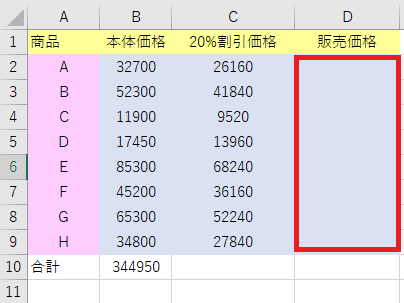
セルD2に、「=ROUND(」または「=round(」と入力する。
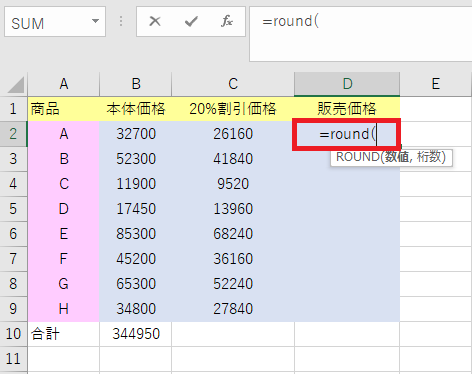
次に、第一引数の数値として、セルC2を選択すると、自動的に「C2」が挿入されるので、コンマ「,」を入力し、区切る。
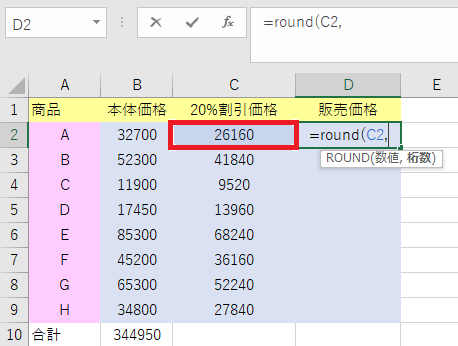
第二引数の桁数として、「-2」を入力し、丸括弧の終了記号 ()) を入力し、「Enter」キーを押す。

※桁数は、以下のように整数で指定することができる。今回は、100の位で四捨五入なので、「-2」と指定。
1 2 3 . 4 5 6
(-2)(-1)(0) (1)(2) (3)
セルD2に、100の位で四捨五入された値が表示された。

セルD2を選択してから、そのセルの右下にカーソルを合わせると、「+」に変化するので、その状態で、セルD9までドラッグする。

販売価格の値がすべて100の位で四捨五入された。
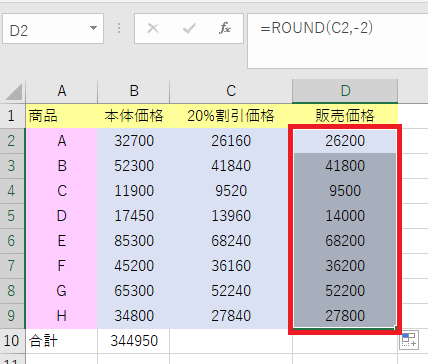
リンク


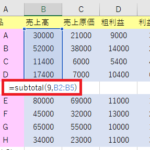
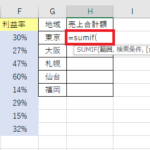
コメント